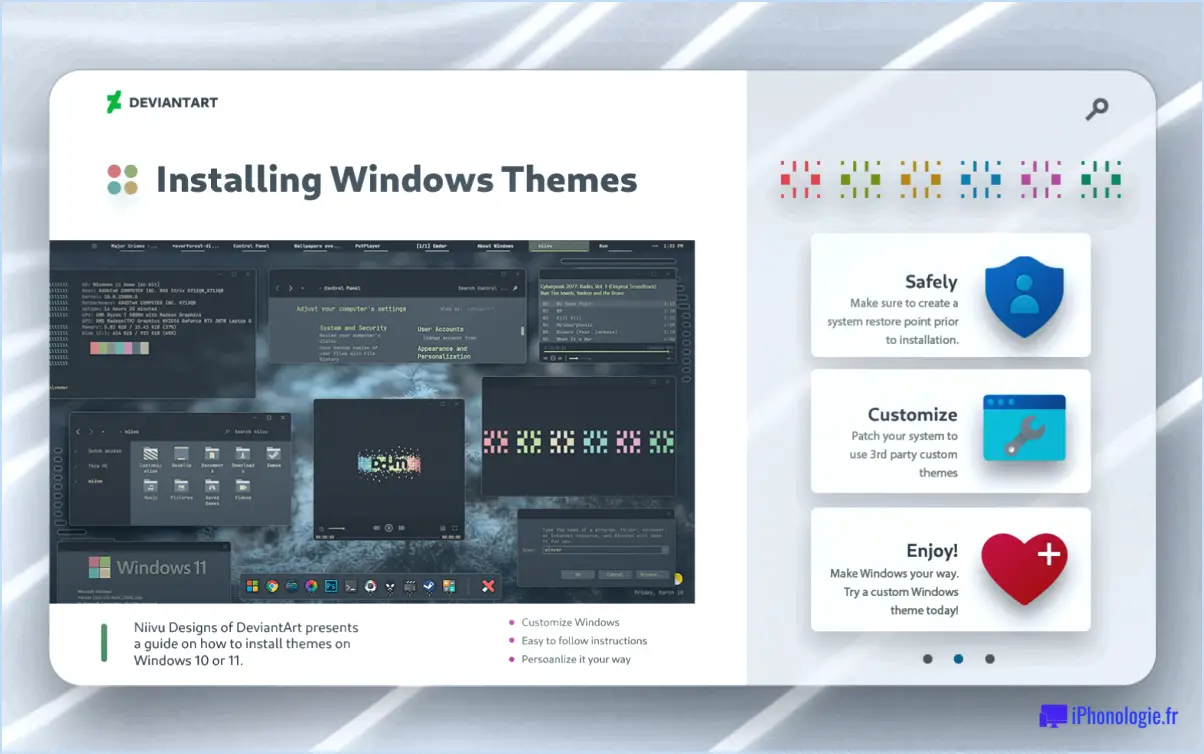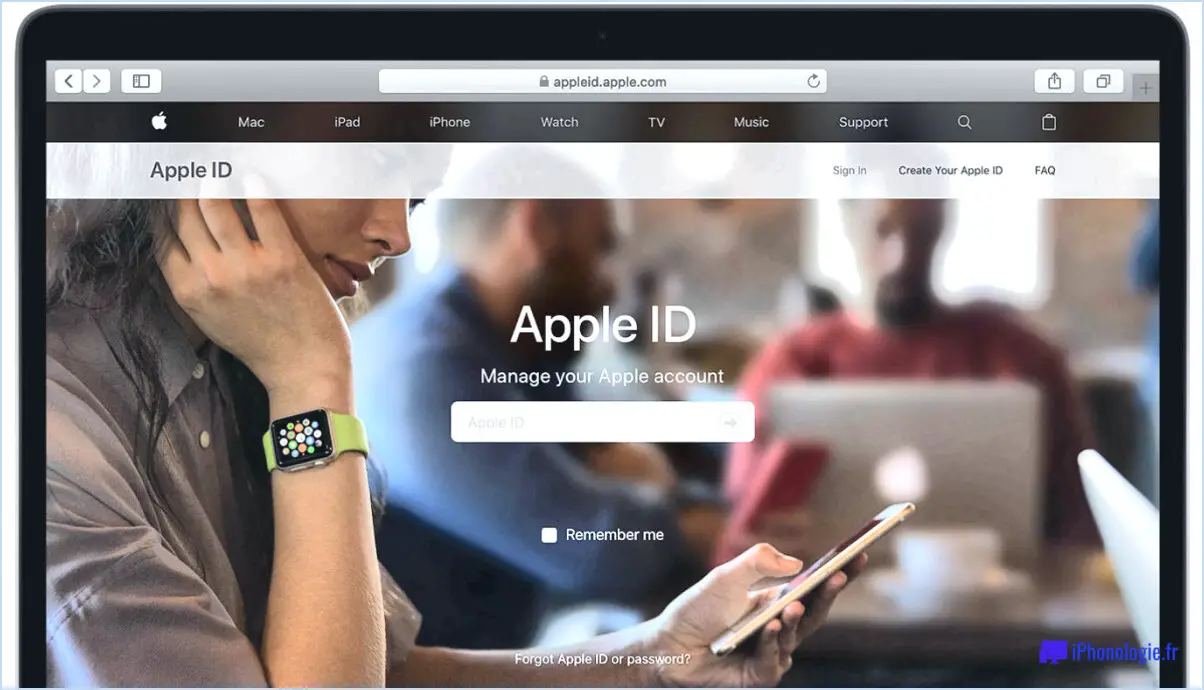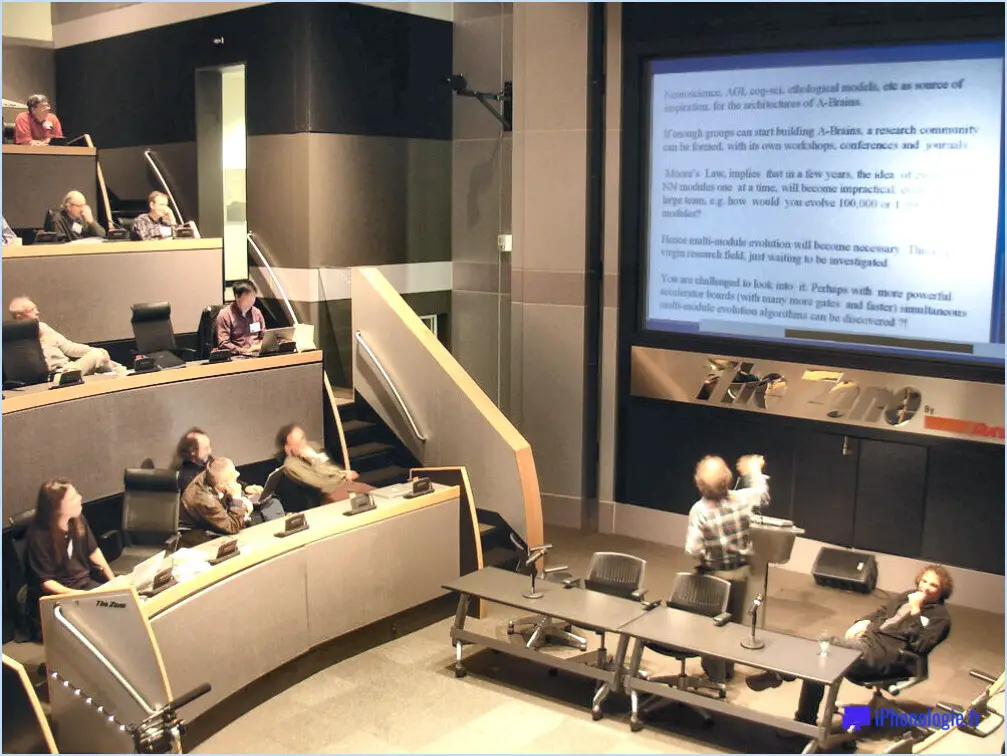Comment augmenter la vitesse de l'internet sous windows 11?
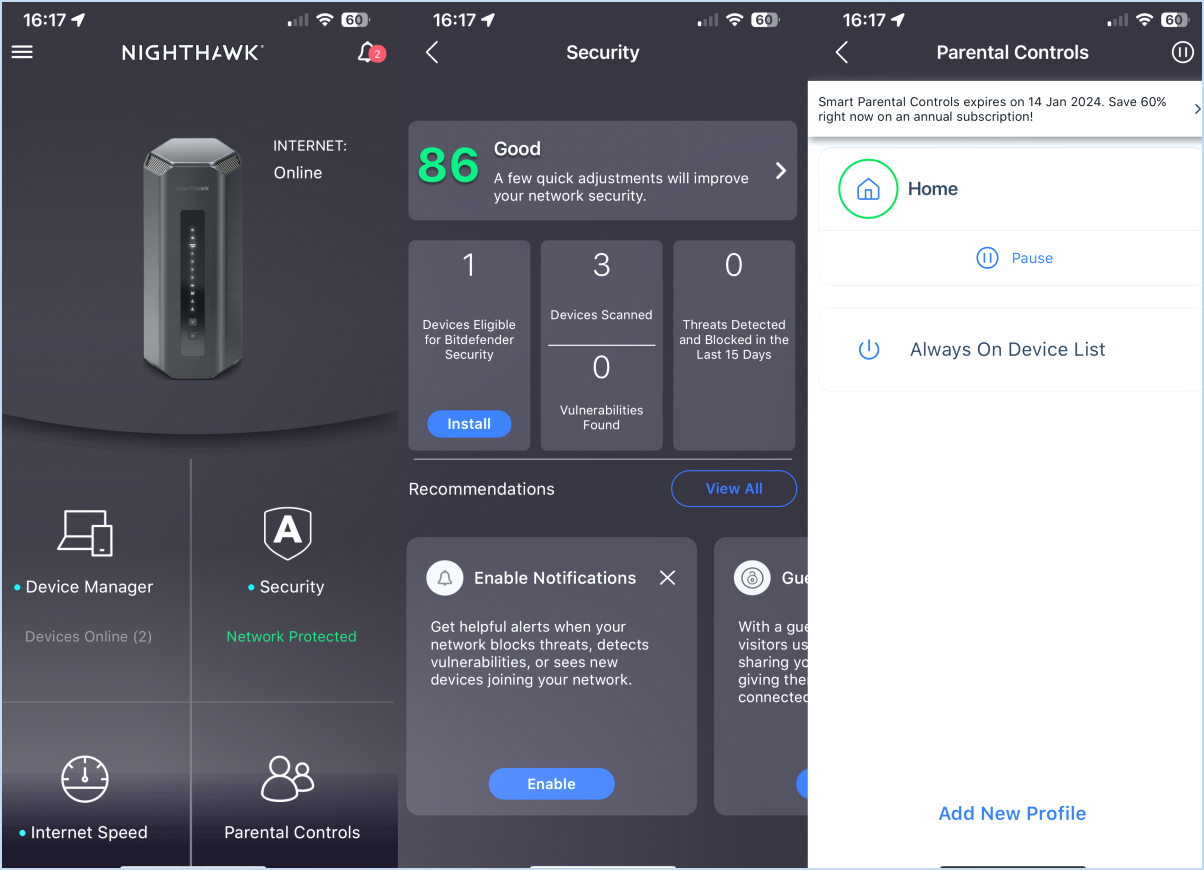
Pour augmenter la vitesse d'internet sur Windows 11, vous pouvez employer plusieurs stratégies pour optimiser votre expérience en ligne. Suivez ces neuf méthodes efficaces pour augmenter votre vitesse internet :
- Utilisez une connexion Internet plus rapide : Si possible, envisagez de passer à un plan Internet plus rapide proposé par votre fournisseur d'accès. Des vitesses Internet plus élevées peuvent améliorer de manière significative votre navigation et vos téléchargements.
- Vérifiez qu'il n'y a pas d'interférences avec le réseau : Éloignez votre routeur des autres appareils électroniques et des sources d'interférences, comme les micro-ondes ou les téléphones sans fil, qui peuvent avoir un impact sur la force du signal Wi-Fi. Placez le routeur dans un endroit central pour une meilleure couverture.
- Optimisez les paramètres Wi-Fi : Accédez aux paramètres de votre routeur et assurez-vous d'utiliser les dernières normes Wi-Fi (par exemple, Wi-Fi 6) pour améliorer les vitesses de connexion et la stabilité. En outre, changez le canal Wi-Fi pour éviter l'encombrement et les interférences des réseaux voisins.
- Mettez à jour les pilotes réseau : Assurez-vous que les pilotes de votre réseau sont à jour. Visitez le site Web du fabricant ou utilisez Windows Update pour obtenir les derniers pilotes de votre adaptateur réseau.
- Désactivez les processus d'arrière-plan : Certaines applications fonctionnant en arrière-plan peuvent consommer une bande passante précieuse. Fermez les applications et les programmes inutiles pour libérer des ressources Internet.
- Effacer le cache et les cookies du navigateur : L'accumulation de cache et de cookies peut ralentir votre navigation. Effacez-les régulièrement dans les paramètres de votre navigateur pour améliorer les temps de chargement.
- Utilisez un navigateur fiable : Les niveaux de performance varient d'un navigateur à l'autre. Essayez d'utiliser des navigateurs bien établis comme Google Chrome, Mozilla Firefox ou Microsoft Edge pour une navigation plus rapide et plus fluide.
- Installez un Adblocker : Les publicités en ligne peuvent consommer de la bande passante et ralentir le chargement des pages web. L'installation d'un adblocker peut aider à accélérer votre expérience internet en réduisant les contenus inutiles.
- Activez la qualité de service (QoS) : Si votre routeur prend en charge les paramètres QoS, configurez-le pour donner la priorité au trafic internet pour des applications ou des appareils spécifiques qui nécessitent une connexion stable et rapide.
En mettant en œuvre ces neuf stratégies, vous pouvez optimiser votre vitesse Internet sous Windows 11 et profiter d'une expérience en ligne plus fluide pour la navigation, le streaming et le téléchargement.
Windows 11 affecte-t-il la vitesse d'Internet?
Windows 11 n'affecte pas la vitesse d'Internet. La mise à niveau vers Windows 11 n'affecte pas votre connexion internet. Le système d'exploitation lui-même peut apporter diverses améliorations et de nouvelles fonctionnalités, mais son installation n'entraînera aucun ralentissement de votre vitesse d'accès à l'internet. Les performances de votre connexion internet dépendent principalement de votre fournisseur d'accès, de la qualité de votre routeur ou modem et des conditions générales du réseau. Soyez donc assuré que la mise à niveau vers Windows 11 n'aura pas d'impact négatif sur votre expérience en ligne.
Comment puis-je augmenter la vitesse d'accès à Internet de mon PC?
Pour augmenter la vitesse internet de votre PC, suivez les étapes suivantes :
- Mettez votre ordinateur à jour: Assurez-vous que votre PC dispose des derniers correctifs et mises à jour de sécurité.
- Utiliser une connexion plus rapide: Envisagez de passer à un plan internet plus rapide ou d'utiliser une connexion filaire pour améliorer la vitesse et la stabilité.
- Optimiser le choix du navigateur: Utilisez des navigateurs tels que Google Chrome ou Mozilla Firefox connu pour sa rapidité et ses performances.
- Effacer le cache et l'historique: Effacez régulièrement votre cache et votre historique de navigation pour améliorer la vitesse d'internet.
La mise en œuvre de ces mesures peut contribuer à améliorer la vitesse Internet de votre PC et l'expérience de navigation en général.
Comment faire passer la vitesse de mon réseau local de 100 à 1000?
Pour faire passer la vitesse de votre réseau local de 100 à 1000, envisagez les options suivantes :
- Mettre à niveau le routeur : Veillez à ce que votre routeur prenne en charge la norme Gigabit Ethernet (1000 Mbps) pour bénéficier de vitesses LAN plus élevées.
- Vérifiez le modem-câble : Vérifiez que votre modem câble est compatible avec Gigabit Ethernet pour des performances optimales.
N'oubliez pas que le routeur et le modem câble doivent tous deux prendre en charge l'Ethernet Gigabit pour atteindre la vitesse LAN souhaitée de 1000 Mbps.
Pourquoi mon ordinateur portable est-il si lent après la mise à jour de Windows 11?
Pourquoi mon ordinateur portable est-il si lent après la mise à jour de Windows 11?
Il y a plusieurs raisons possibles à ce problème :
- Changements d'optimisation: La mise à jour peut avoir supprimé certaines optimisations qui amélioraient les performances de votre ordinateur portable, entraînant une diminution de la vitesse.
- Nouveau logiciel/matériel: Les nouveaux logiciels ou matériels installés lors de la mise à jour peuvent être à l'origine d'un ralentissement du démarrage et du chargement des pages.
Pour remédier à ce problème, pensez à vérifier l'absence de programmes de démarrage inutiles, à mettre à jour les pilotes et à lancer une analyse des logiciels malveillants afin d'améliorer les performances.
Pourquoi le téléchargement de Windows 11 est-il si lent?
Le téléchargement de Windows 11 peut être lent en raison d'une fonction appelée "Windows Update Delivery Optimization". Cette fonction vise à améliorer les vitesses de téléchargement en récupérant à l'avance les fichiers nécessaires qui ne sont pas actuellement disponibles en ligne. Bien qu'elle puisse entraîner des temps d'attente plus longs pour les mises à jour, elle est conçue pour être plus rapide dans l'ensemble. Toutefois, si vous rencontrez des problèmes de lenteur de téléchargement, vous pouvez essayer les solutions suivantes :
- Désactiver l'optimisation de la diffusion des mises à jour de Windows: Cela peut améliorer la vitesse de téléchargement des mises à jour.
- Modifier le type de connexion réseau: Le passage à un autre type de connexion réseau peut également contribuer à résoudre le problème de lenteur du téléchargement.
En procédant à ces ajustements, vous devriez être en mesure d'optimiser la vitesse de téléchargement des mises à jour de Windows 11 et de bénéficier d'une expérience plus fluide.
Comment désactiver IPv6 dans Windows 11?
Pour désactiver IPv6 dans Windows 11, procédez comme suit :
- Ouvrez le Centre de réseau et de partage.
- Sélectionnez la connexion réseau que vous souhaitez modifier.
- Cliquez sur Propriétés.
- Sous l'onglet Général, allez à Protocoles et cliquez sur Avancé.
- Dans la liste Protocoles, choisissez IPv6.
- Cliquez sur Désactiver pour désactiver IPv6 pour cette connexion.